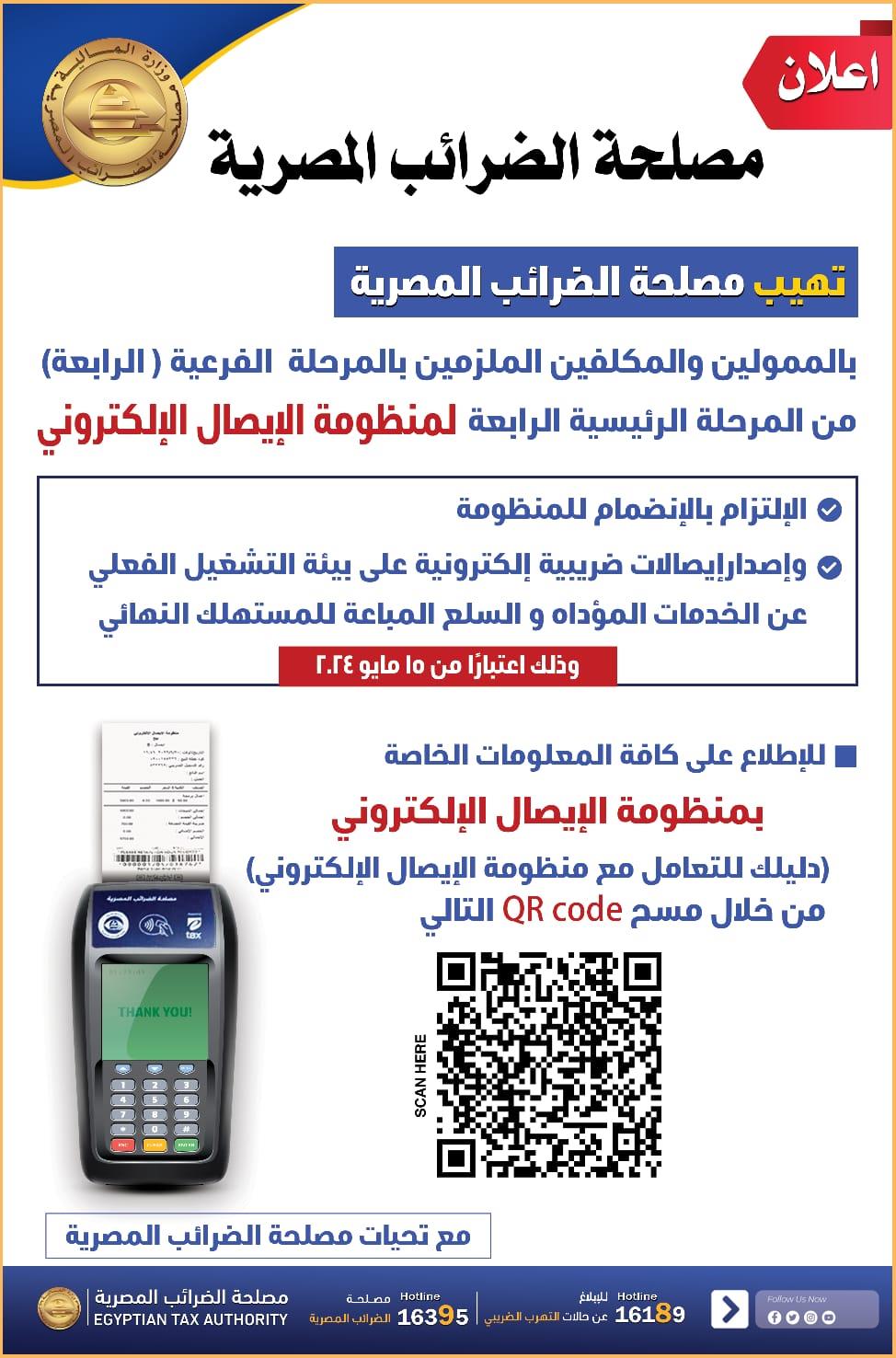تعد سرقة جهاز iPhone الخاص بك أمر حزين جدا، ولكن من المحزن أكثر هو معرفة أن بياناتك الشخصية في أيدي أفراد عديمي الضمير.
لحسن الحظ، هناك عدة خطوات يمكنك القيام بها للتأكد من أنه حتى إذا وجد اللصوص طريقة لسرقة جهاز iPhone الخاص بك، فلن يحصلوا على بياناتك بسهولة.
قم بتعيين رمز مرور أطول
يمكن بسهولة استخدام رمز المرور الخاص بجهاز iPhone ضدك، لطالما كان استخدم اللصوص لخدعة النظر من فوق كتف شخص ما لرؤية رمز المرور الخاص بهم قبل سرقة الجهاز بمجرد حصولهم على هذا الرمز ، يصبح من السهل الوصول إلى جميع معلوماتك الشخصية ، ويمكنهم حتى استخدامها لتعطيل ميزات الأمان مثل ميزة "Find My".
يمكنك منع ذلك من خلال استخدام رمز مرور أقوى وأكثر تعقيدًا.
قم بتمكين التتبع
يمكنك تحديد موقع جهازك في حالة فقده أو سرقته اذ تمثل واحدة من أفضل ميزات الحماية من السرقة في جهاز iPhone الخاص بك.
على الرغم من تمكينه افتراضيًا ، يجب التحقق مما إذا لم يتم تعطيله عن طريق الخطأ.
وللتاكد منذلك عليك اتباع الخطوات التالية انتقل إلى الإعدادات واضغط على اسمك في الأعلى.
ابتعد عن iCloud Keychain
على الرغم من أن iCloud Keychain رائع لإدارة كلمات المرور ، يجب أن تدرك أنه يمكن استخدام رمز مرور iPhone الخاص بك للوصول إلى جميع البيانات الموجودة في هذه الخدمة.
هذا يعني أنه إذا دخل شخص ما إلى هاتفك ، فسيكون قادرًا أيضًا على الوصول إلى بريدك الإلكتروني وحسابك المصرفي وحساباتك الحساسة الأخرى.
لكي تكون في الجانب الآمن ، من الأفضل الانتقال إلى تطبيق مدير كلمات المرور المخصص الذي سيحميك في حالة سرقة هاتفك.
استخدم ساعة أيفون لقفل iPhone
إذا انتزع شخص ما iPhone من يدك ، فلا يزال بإمكانك قفل الجهاز باستخدام الساعة .
للقيام بذلك ، سيتعين عليك إعداد أتمتة باستخدام تطبيق Shortcuts من Apple.
أولاً ، انتقل إلى الإعدادات> واضغط على الزر + لإنشاء تركيز جديد.
أطلق عليها شيئًا مثل "قفل الشاشة".
ليست هناك حاجة لتمكين أي مشغلات لهذه الأتمتة. افتح تطبيق Shortcuts ، وانتقل إلى علامة التبويب Automation وحدد Create Personal Automation. قم بالتمرير لأسفل إلى قسم التركيز وحدد قفل الشاشة ، ثم انقر فوق عند التشغيل ، واضغط على التالي. انقر فوق إضافة إجراء ، واستخدم شريط البحث للعثور على الإجراءات التالية وإضافتها:
اقفل الشاشة
اضبط Wi-Fi
تعيين بيانات الجوال
اضغط على التالي مرة أخرى. أخيرًا ، قم بتعطيل السؤال قبل التشغيل وانقر فوق تم.
يمكنك الآن فتح مركز التحكم على Apple Watch وتمكين تركيز قفل الشاشة.
سيؤدي هذا إلى قفل جهاز iPhone تلقائيًا وتمكين Wi-Fi وبيانات الجوال حتى تتمكن من استخدام ميزات مكافحة السرقة من Apple لصالحك. إنها طريقة جيدة لقفل جهاز iPhone بسرعة لجعل إعادة ضبطه أمرًا صعبًا على اللصوص.
إذا سُرق هاتفك ، فقم بتمكين Lost Mode
في اللحظة التي يُسرق فيها هاتفك ، استخدم جهازًا آخر للانتقال إلى iCloud.com/find ، وتسجيل الدخول باستخدام بيانات اعتماد معرف Apple الخاص بك ، ووضع علامة على الجهاز المفقود.
سيحمي هذا بياناتك ويجعل من الصعب على اللصوص محو جهازك وبيعه. بغض النظر عما يحدث ، لا تقم بإزالة الجهاز من معرف Apple الخاص بك.
تقييد الوصول إلى الميزات من شاشة القفل
يتيح لك جهاز iPhone الخاص بك الوصول إلى الكثير من الميزات المفيدة من شاشة القفل.
يمكن للصوص استخدام هذه الوظيفة لشراء سلع باهظة الثمن باستخدام بطاقتك الائتمانية المسروقة ، من بين أشياء أخرى. يمكنك منع ذلك عن طريق تعطيل بعض الميزات.
انتقل إلى الإعدادات> الإشعارات> إظهار المعاينات وحدد عند إلغاء التأمين.
بعد ذلك ، انتقل إلى الإعدادات> Siri & Search وقم بتعطيل السماح لـ Siri عند القفل.
أخيرًا ، يجب عليك التوجه إلى الإعدادات> معرف الوجه ورمز المرور ، واكتب رمز المرور ، وانتقل إلى قسم السماح بالوصول عند القفل.
راجع جميع الخيارات هنا وقم بتعطيل كل ما يمكن الوصول إليه عندما يكون هاتفك مقفلاً.
عيِّن قفلًا إضافيًا للتطبيقات ذات البيانات الحساسة
يمكنك إعداد قفل Face ID على العديد من التطبيقات‘ في حالة خطف iPhone ، سيحمي ذلك المعلومات المهمة مثل بياناتك المصرفية أو حسابات الوسائط الاجتماعية الخاصة بك.
لن يتمكن اللصوص من فتح هذه التطبيقات دون معرفة رمز المرور الخاص بك.
بينما تسمح لك العديد من التطبيقات بتمكين Face ID للمصادقة ، يمكنك أيضًا استخدام اختراق لإضافة هذا القفل إلى التطبيقات التي لا تدعمه.
استخدم قيود وقت الشاشة لتحقيق تأثير جيد
يمكن لـ Screen Time حفظ بياناتك عند سرقة iPhone الخاص بك.
استخدم هذا لصالحك بالانتقال إلى الإعدادات> وقت الشاشة> استخدام رمز مرور وقت الشاشة.
تأكد من استخدام رمز مرور مختلف لـ Screen Time ، وليس الرمز الذي تستخدمه لإلغاء قفل جهاز iPhone الخاص بك ، ثم احفظ رمز المرور هذا في مدير كلمات المرور أو في مكان آمن آخر.
بعد ذلك ، انتقل إلى قيود المحتوى والخصوصية في Screen Time ، وامنع تغييرات الحساب.
ضع رمز مرور على بطاقة SIM الخاصة بك
يمكنك أيضًا قفل بطاقة SIM الخاصة بك باستخدام رمز PIN المكون من أربعة أرقام.
عندما يضع اللصوص شريحة SIM الخاصة بك على هاتف آخر ، سيحتاجون إلى رقم التعريف الشخصي هذا لإلغاء قفل شريحة SIM.
قبل تمكين هذا ، اعلم أن هذا أيضًا يمنع بطاقة SIM الخاصة بك من الاتصال تلقائيًا ببيانات الجوال بعد إعادة تشغيل جهاز iPhone الخاص بك.
قد يكون لهذا تأثير سلبي على ميزات الأمان مثل Find My ، والتي تتطلب اتصالاً بالإنترنت للعمل.
إذا لم تكن هذه مشكلة ، فيمكنك الانتقال إلى الإعدادات> بيانات الجوال> رقم التعريف الشخصي لبطاقة SIM وتمكين هذه الميزة.
تأكد من تخزين رقم التعريف الشخصي هذا في مكان آمن في حالة نسيانه
قم بتمكين وضع التأمين عندما تكون في أماكن غير آمنة
أخيرًا ، ضع في اعتبارك تمكين وضع القفل على جهاز iPhone الخاص بك في حال كنت ذاهبًا إلى مواقع غير آمنة أو إذا كنت قلقًا بشأن فقدان الوصول إلى البيانات الحساسة في حالة السرقة.